win10系统下怎样更换QQ浏览器皮肤和颜色
一些朋友在windows10系统电脑中使用QQ浏览器时,发现它的默认皮肤和颜色看起来很不舒服,因此就想将其更换掉,这该如何操作呢?为了帮助大家更好地使用win10系统,下面就随小编一起看看具体操作方法!
具体如下:
1、下载安装QQ浏览器,双击打开。

2、打开浏览器后进入主页面,皮肤默认颜色为白色。点击地址栏最右边的三道杠进入设置。
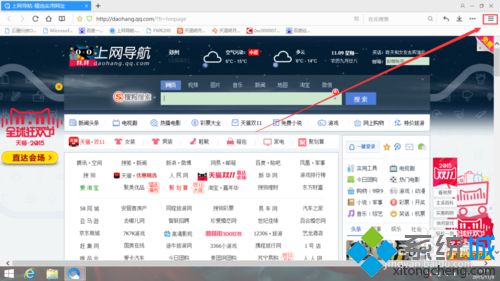
3、找到第三个皮肤和外观,点击皮肤和外观进行设置。

4、进入皮肤和外观设置主界面,默认皮肤颜色为白色。
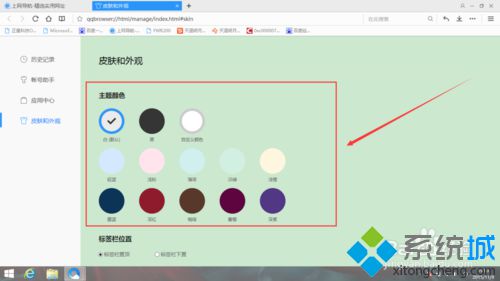
5、点击喜欢的颜色进行选取,选取后该颜色图标显示一个对钩。
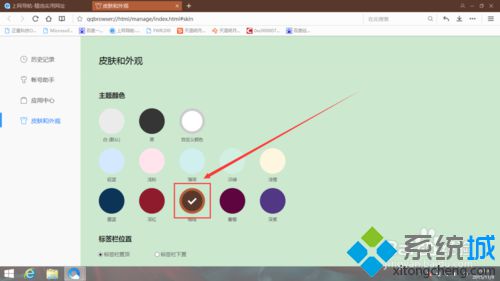
6、如果没喜欢的颜色点击自定义颜色进行设置。
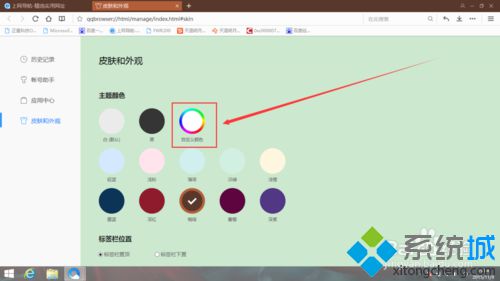
7、点击喜欢颜色的颜色段进行选取,然后点确认设置。

8、当然这是简单的选取,如果要更准确的颜色的话,可以直接如数颜色的色值,直接选取。
以上就是小编为大家分享win10系统下怎样更换QQ浏览器皮肤和颜色教程。若是你也感兴趣的话,不妨按照上述方法动手操作看看!
我告诉你msdn版权声明:以上内容作者已申请原创保护,未经允许不得转载,侵权必究!授权事宜、对本内容有异议或投诉,敬请联系网站管理员,我们将尽快回复您,谢谢合作!










